Cum să postezi un videoclip ca GIF pe Instagram cu Boomerang
GIF-uri sunt aparent peste tot online, utilizatorii postând GIF-uri pe site-uri de socializare precum Facebook, Twitter, Tumblr și Reddit. Instagram, cu toate acestea, nu acceptă formatul GIF. Deși există soluții alternative sub formă de aplicații care convertesc GIF-urile în fișiere video, cum ar fi Giphy și GifLab, una dintre cele mai bune modalități de a partaja videoclipuri asemănătoare GIF pe Instagram este Boomerang de la Instagram.
Boomerang de la Instagram este disponibil pentru dispozitive iOS pe App Store și dispozitive Android pe Google Play Store.

Ce este Boomerang de la Instagram?
Boomerang de la Instagram, denumit de obicei Boomerang, este o aplicație video de la Instagram care face rafale de fotografii și leagă imaginile împreună într-un mini videoclip care este redat înainte și înapoi. Distribuiți aceste videoclipuri scurte, pline de acțiune pe Instagram, Facebook sau în altă parte online.
Videoclipurile Boomerang trebuie realizate în aplicația Boomerang. Cu toate acestea, nu aveți nevoie de un cont Instagram pentru a utiliza instrumentul.
Nu confunda Boomerang de pe Instagram cu Instrumente de productivitate Boomerang pentru Gmail, Outlook și dispozitive mobile.
Cum se folosește Boomerang
Boomerang este simplu, simplu și ușor de utilizat. Cel mai bine, este gratuit. Iată cum să faci un videoclip Boomerang și să-l postezi pe Instagram.
-
Descarca Bumerang de pe Instagram de la Magazin de aplicații sau Magazin Google Play.

Când Boomerang vă cere permisiunea de a vă accesa camera, atingeți Bine.
-
Când Boomerang vă cere permisiunea de a vă accesa fotografiile, atingeți Bine.
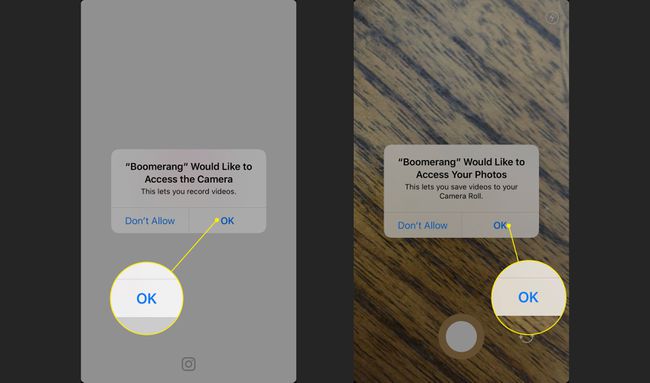
Selectați camera frontală sau cea din spate atingând butonul cerc pictograma din colțul din dreapta jos al ecranului.
-
Îndreptați camera spre ceea ce doriți să fotografiați și atingeți Record butonul (buton alb). Această acțiune realizează o rafală de 10 fotografii, apoi leagă imaginile împreună, accelerând secvența pentru a crea un mini videoclip.
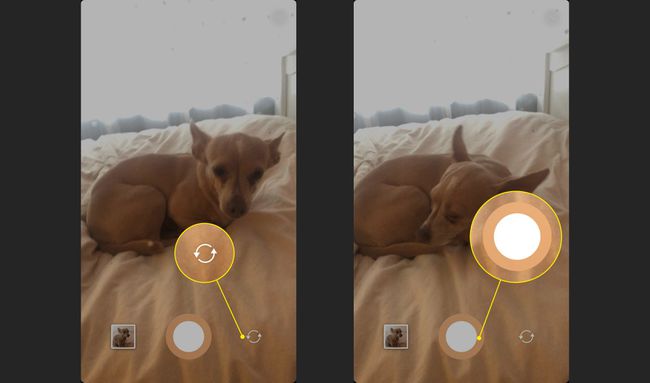
Veți vedea o previzualizare a mini-videoclipului dvs. asemănător GIF. Videoclipul revine la început când se termină.
Postează-ți bumerangul
După ce creați un videoclip, aveți opțiunea de a-l partaja instantaneu pe Instagram sau Facebook. Selectați Mai mult pentru a trimite mesaje text sau e-mail la Boomerang sau a-l distribui prin alte aplicații.
Iată cum să distribuiți videoclipul Boomerang pe Instagram.
Pe previzualizarea video finalizată, selectați Instagram.
-
Selectați Povești pentru a adăuga Boomerangul la povestea ta Instagram sau selectează A hrani pentru a-l adăuga ca parte a unei postări pe Instagram.
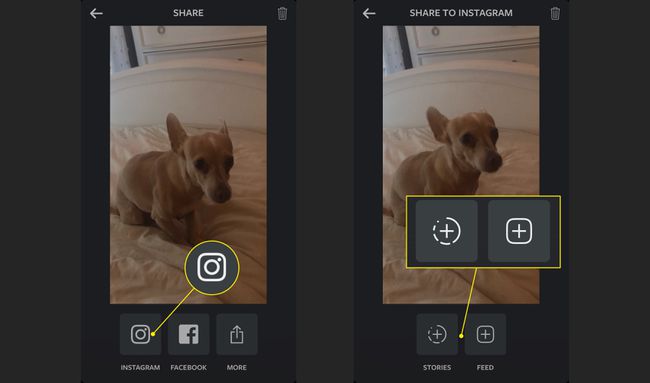
Când Instagram se deschide, adăugați fotografii sau videoclipuri suplimentare, dacă doriți, apoi selectați Următorul.
Adăugați un filtru, dacă doriți, apoi selectați Următorul.
Scrieți o legendă, etichetați persoane, adăugați o locație și alegeți dacă doriți să o distribuiți pe Facebook, Twitter sau Tumblr. Când ați terminat, atingeți Acțiune.
-
Boomerang-ul tău este acum distribuit pe feedul sau povestea ta Instagram și pe orice site-uri suplimentare pe care le-ai desemnat.
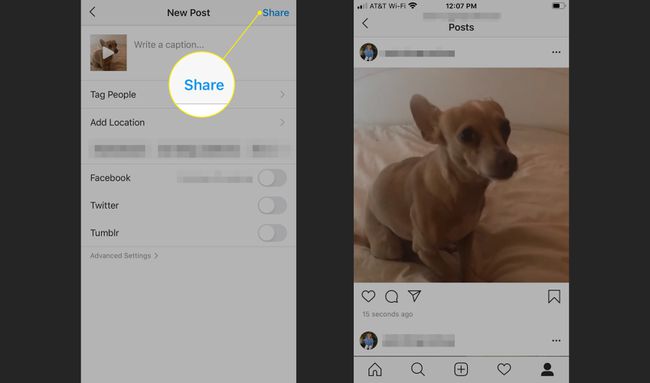
După ce postați bumerangul dvs
Când postezi Boomerang-ul tău, acesta se redă și apare automat în fluxurile urmăritorilor tăi. Veți vedea o mică etichetă sub videoclip pe care scrie „made with Boomerang”. Dacă cineva atinge această etichetă, apare o casetă pentru a-i introduce în aplicație cu un link direct pentru a descărca Boomerang de pe Instagram.
Postarea dvs. Boomerang nu va afișa pictograma mică a camerei video, așa cum o fac videoclipurile postate în mod regulat. Acest aspect al Boomerang face ca aceste videoclipuri să pară cu adevărat GIF-uri.
Instagram are alte aplicații independente pentru fotografii și videoclipuri, cum ar fi Layout (gratuit pentru iOS și Android), care creează fotografii colaj cu până la nouă imagini și Hyperlapse (numai pentru iOS), care creează videoclipuri time-lapse cu aspect profesional, utilizând tehnologia avansată de stabilizare.
